Introducción
Tal vez esté felizmente configurando un servidor privado virtual o siguiendo un tutorial en línea, y termine, por accidente o por necesidad (lo estoy mirando, instalación mínima), teniendo que usar un editor de texto como Vi o Vim. ¿Empiezas a sudar frío? ¿Tienes los batidos? ¿Sientes la necesidad incontrolable de voltear el escritorio?

Foto:Peter Hess / bajo licencia CC BY 2.0
Sucede. Vim (de ahora en adelante usaré "Vim", ya que estos consejos se pueden usar tanto en Vi como en Vim) puede ser un panorama confuso para navegar. Los devotos pueden confiar en él, pero para la mayoría de ustedes, es el editor de texto de la Bestia y debe evitarse a toda costa. Excepto cuando no puede. Para esas situaciones, esta referencia rápida intentará ayudarlo a navegar de regreso a lo que deben parecer pastos mucho más sanos.
Requisitos
– Nuevo en Vim
– Miedo/odio a Vim
– Atascado en Vim
– ¡No quiero aprenderlo, solo quiero seguir con la vida!
Enlaces rápidos
Escribir
Salir
Navegación
Buscar/Reemplazar
Eliminar
Deshacer
.
¿Por qué no puedo simplemente escribir Vim?
Vim funciona en diferentes modos en los que las teclas del teclado pueden realizar diferentes acciones según el modo en el que se encuentre (algo así como los controles de un controlador de juego pueden comportarse de manera diferente en un juego según si está volando un avión o corriendo a través de ruinas antiguas ).
Vim generalmente comienza en el modo "Normal", donde muchas de las teclas están asignadas a diferentes acciones (algunos de ustedes pueden considerar el nombre de este modo como un oxímoron).
Para llegar a un modo en el que puede comenzar a escribir, llamado modo "Insertar" en el mundo de Vim, escriba:
i
Debería ver “– INSERT –” en la esquina inferior izquierda de su pantalla.
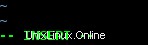
Modo de inserción Vim
La mayoría de las instancias de Vim proporcionarán esta pista de contexto para ayudarlo a identificar en qué modo se encuentra. Sin embargo, algunas instancias más antiguas de Vi no presentan esta pista. Incluso los usuarios de Vim odian cuando nos encontramos en esta situación.
Para todos los grognards de Vim, sí, hay otras formas de ingresar al modo "Insertar". Este es posiblemente el más directo. ¿Y cómo llegaste aquí?
Para volver al modo "Normal" (que es importante si desea guardar, salir o ejecutar cualquiera de las otras acciones a continuación), presione "Esc".
Nota:Los consejos restantes serán ejecutables en el modo "Normal", así que recuerde hacer 'Esc' para salir del modo "Insertar" antes de intentar completar estas acciones.
.
Salir de Vim
“¡Terminé accidentalmente en Vim y quiero dejarlo!”:
:q [then press 'Enter]
"Pero he hecho algunos cambios que quiero mantener antes de salir":
:wq [then press 'Enter']
"¡Solo quiero salir y no me importa guardar ningún cambio que pueda haber hecho accidentalmente mientras machacaba las teclas!":
:q! [then press 'Enter']
.
Navegación en Vim
Ir a la parte superior del documento:
gg
Ir al final del documento:
G
Navegación, medida por página:
Ctrl+u [Up by half a page] Ctrl+b [Back by a full page (equivalent to 'Page Up')] Ctrl+d [Down half a page] Ctrl+f [Forward by a full page (equivalent to 'Page Down')]
.
Buscar y reemplazar en Vim
"Necesito encontrar una cadena en particular" (por ejemplo, waldo):
/waldo [then press 'Enter']
Para encontrar la siguiente ocurrencia de la cadena que está buscando, presione 'n' (como en "siguiente"). Si ha ido demasiado lejos, puede retroceder a través de las coincidencias con una 'N' mayúscula (como en..., "¡NO! ¡Demasiado lejos! ¡Retroceda!")
Para reemplazar todas las instancias de una cadena con otra (por ejemplo, busque todas las referencias a "waldo" y reemplácelas con "carmen sandiego"):
:%s/waldo/carmen sandiego/gc [then press 'Enter']
La 'c' al final de este comando le pedirá confirmación para cada sustitución antes de continuar (utilice la 'y' y la 'n' estándar para confirmar o rechazar cada sustitución). Si deja la 'c' desactivada, reemplazará todas las instancias sin confirmar.
.
Eliminar en Vim
Para eliminar una línea de texto, asegúrese de que el cursor esté en algún lugar de la línea que desea eliminar:
dd
También puede usar este comando para eliminar varias líneas adyacentes. Simplemente coloque el cursor en la primera línea que desea eliminar, luego anteponga la cantidad de líneas para eliminar antes de dd (por ejemplo, para eliminar 10 líneas, 10dd ).
.
Deshacer en Vim
Para deshacer lo último que hiciste, escribe:
u
Puede seguir presionando 'u' para deshacer cada acción anterior, al menos hasta el búfer de su sesión (así, por ejemplo, podría deshacer los cambios que realizó, pero no los cambios que usted u otro usuario realizaron antes de editar por última vez el archivo).
¿Quiere saber más?
Si has llegado hasta aquí, espero que algunos de estos consejos te hayan resultado útiles. Si está interesado en tal vez sumergir su dedo del pie un poco más en el grupo de Vim, puede, en la línea de comando de un dispositivo Linux con Vim instalado, escriba vimtutor para comenzar algunas lecciones guiadas. O, si prefieres algo un poco menos intimidante, ¡siempre puedes probar el juego Vim Adventures!